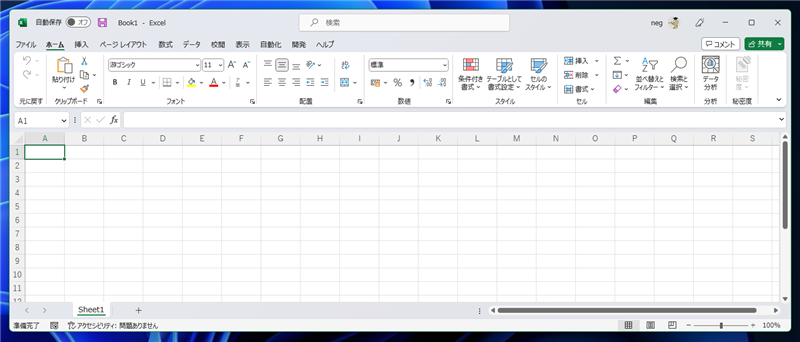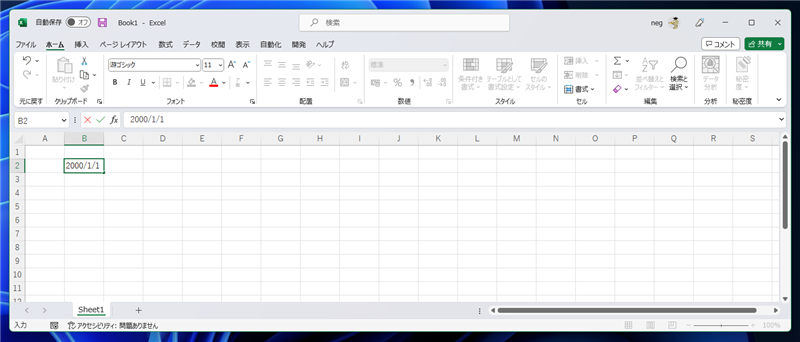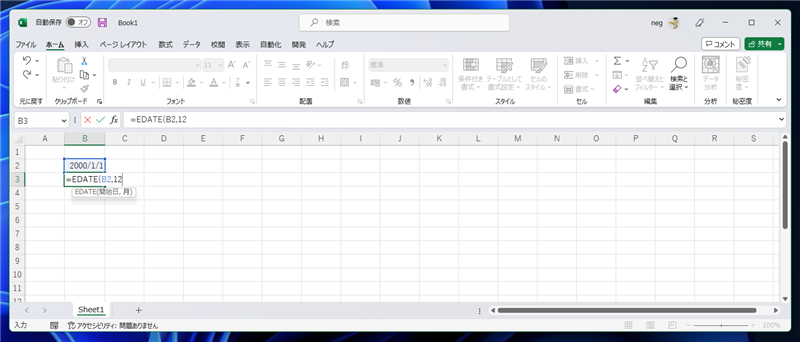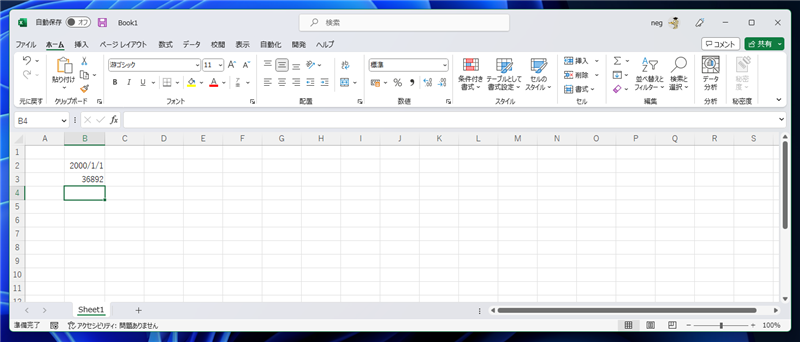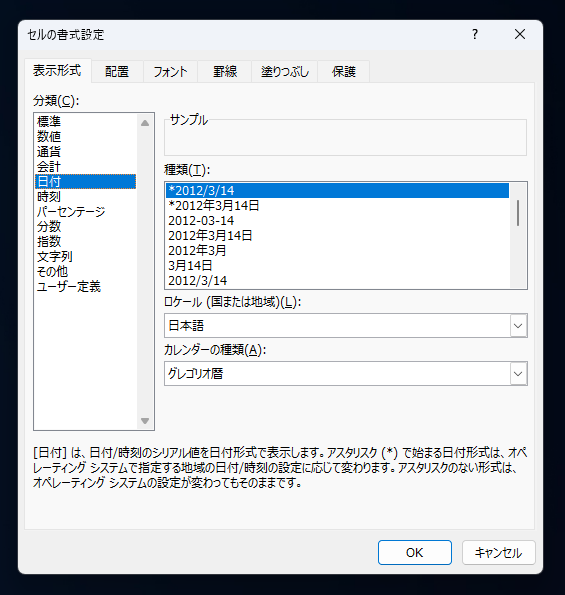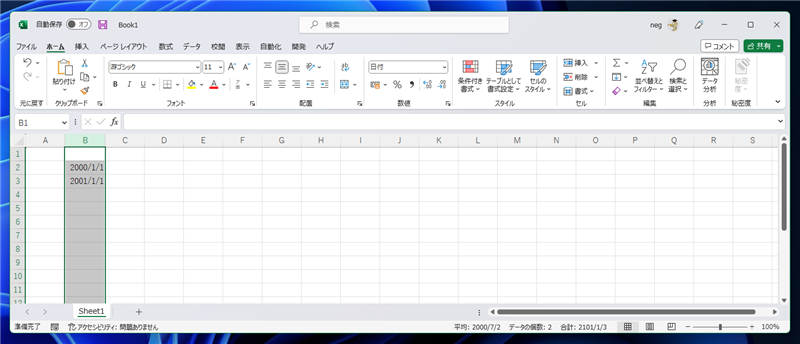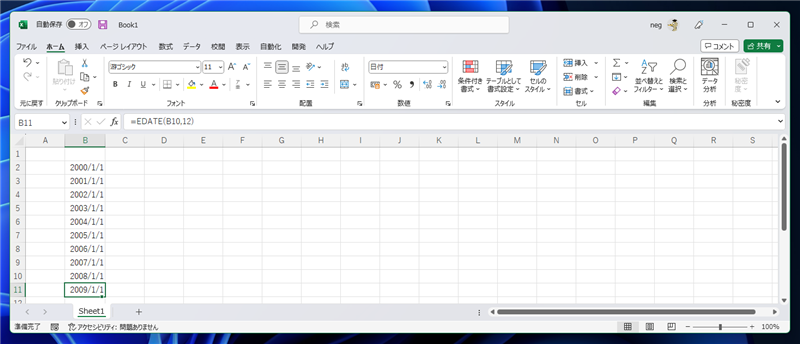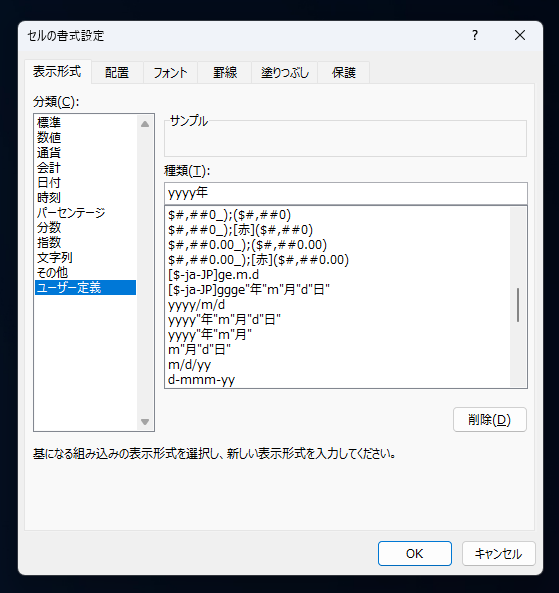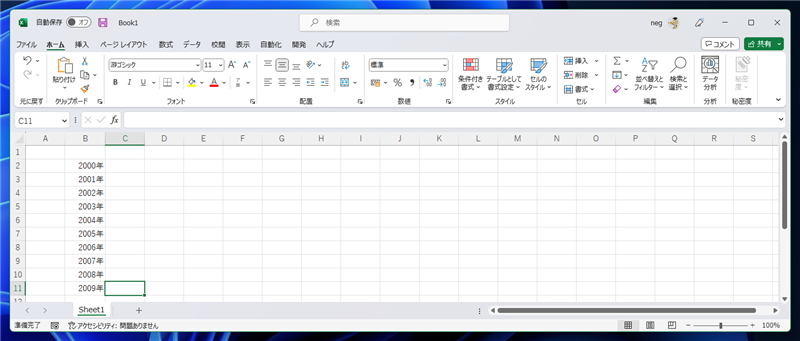Excelで数式を利用して指定した年数を加算、減算する方法を紹介します。
概要
Excelで日付に年数を加算、減算する場合は EDATE() 関数を利用し、12の倍数を加算、減算します。
EADATE関数の詳細については
こちらの記事を参照してください。
メモ
年、月、日それぞれの要素に加算や減算をする場合は、年月日に分解してそれぞれの値に加算します。詳しくは
こちらの記事を参照してください。
手順
Excelを起動し、シートを作成します。
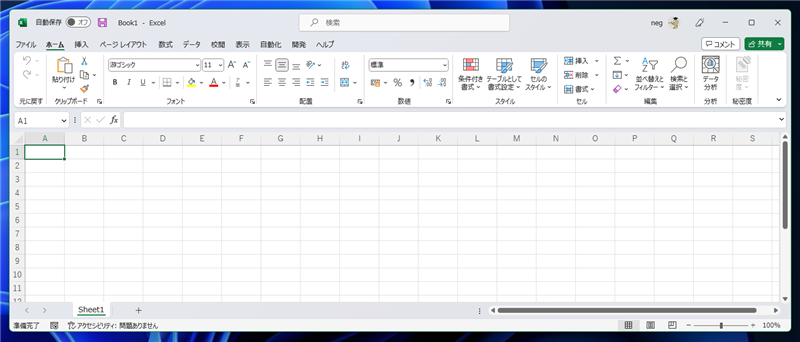
B2セルに日付の値を入力します。今回の例では、"2000/1/1" を入力します。
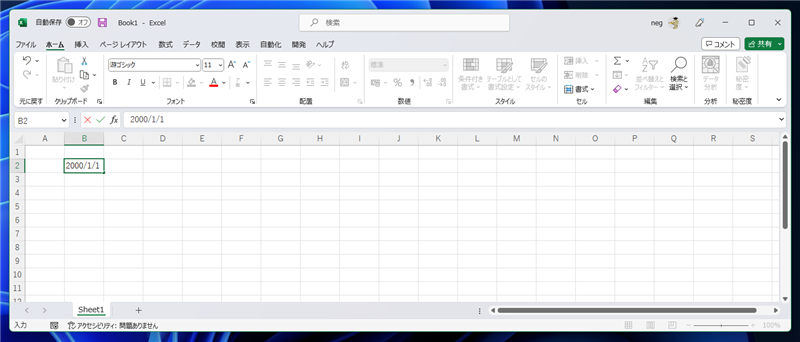
入力後、B3セルにB2セルの1年後の日付を数式で入力したいです。B3セルに次の数式を入力します。
EDATE関数を利用し、B2セルの12か月後、すなわち1年後の日付を求める数式になります。
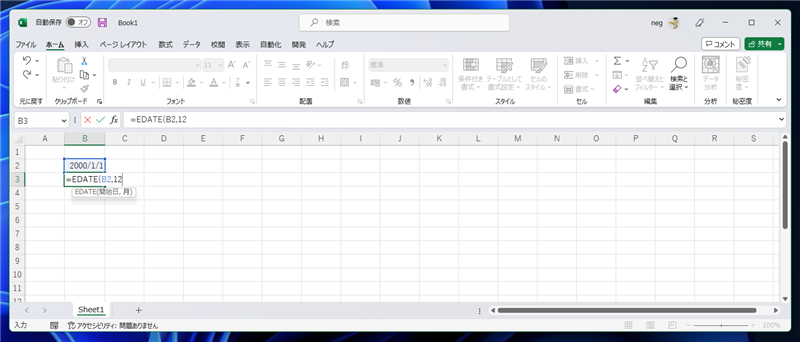
数式を確定します。セルの値が、"36892" となっています。これは、セルの書式設定が日付になっていないためです。
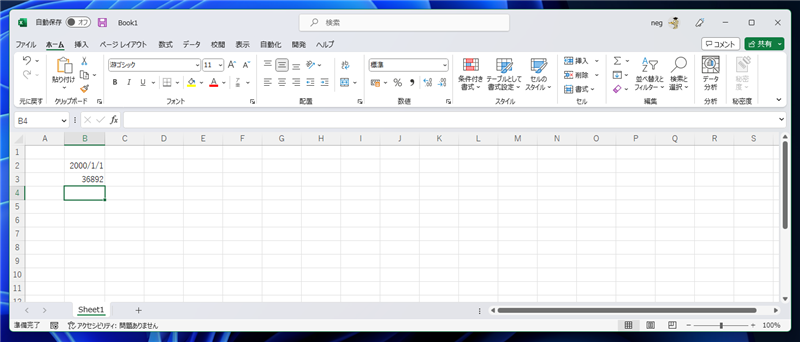
B列を選択し、セルの書式設定で、[表示形式]タブの[分類]で[日付]を選択し、種類で"2012/3/14" の表示形式をクリックして選択します。
選択後ダイアログの[OK]ボタンをクリックし、ダイアログを閉じます。
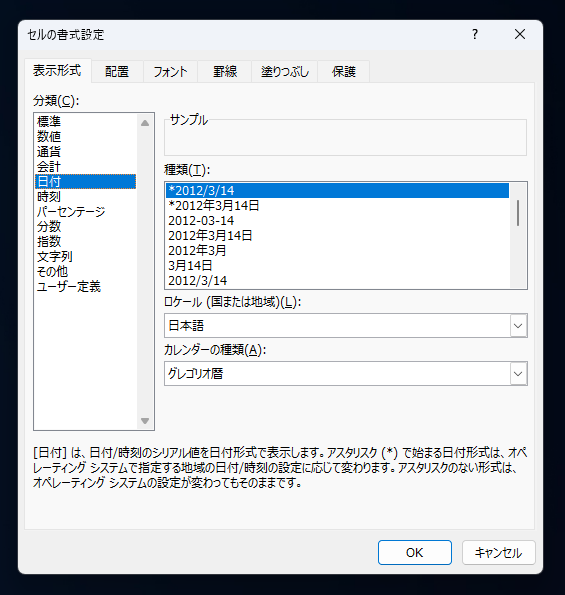
B3セルの値が、"2001/1/1" に変わりました。B2セルの一年後の値になりました。
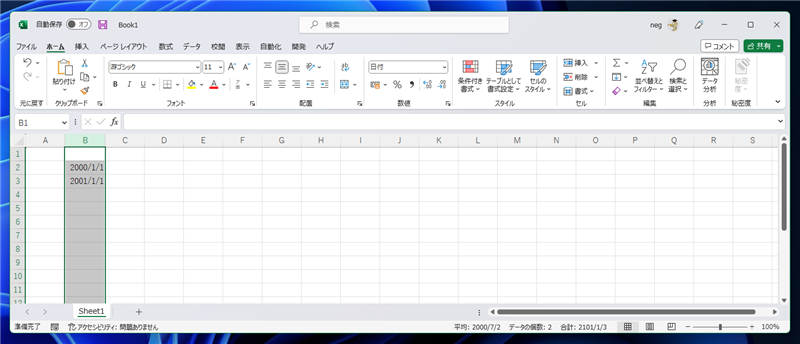
B3セルをコピーし、B4セル以下のセルにペーストします。1行ごとに1年づつ加算される日付の表現ができました。
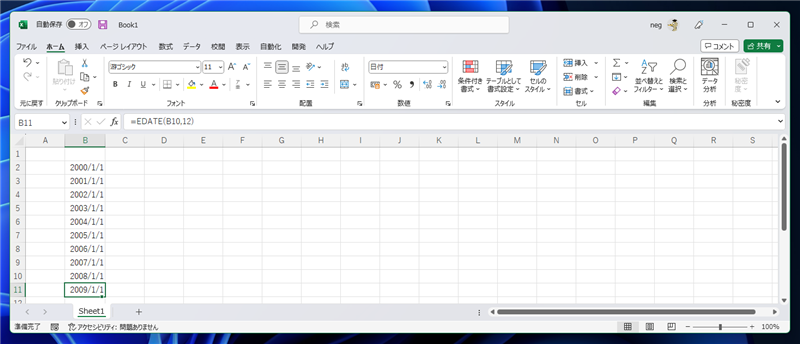
年のみの表示にする
年のみの表示に変更します。B列を選択し、セルの書式設定で、[表示形式]タブの[分類]で[ユーザー定義]を選択し、
種類のテキストボックス "yyyy年" を入力します。~。
入力後ダイアログの[OK]ボタンをクリックし、ダイアログを閉じます。
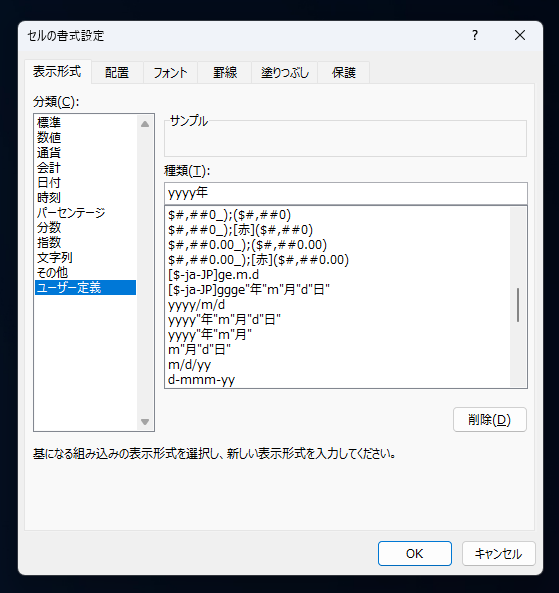
B列の表示が、"2000年" "2001年" "2002年" ... の形式の表示に変わりました。
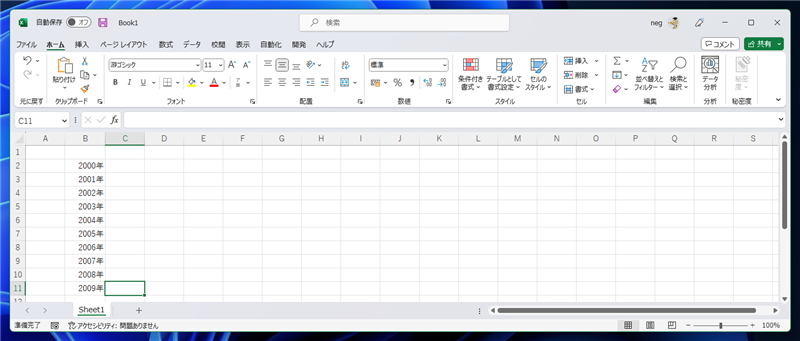
このページのキーワード
- 数式で一年後、一年前の日時を取得する - 指定した年数後、年数前の日時を計算する
著者
iPentec.com の代表。ハードウェア、サーバー投資、管理などを担当。
Office 365やデータベースの記事なども担当。
最終更新日: 2024-03-10
作成日: 2023-04-23